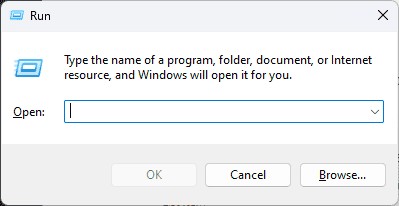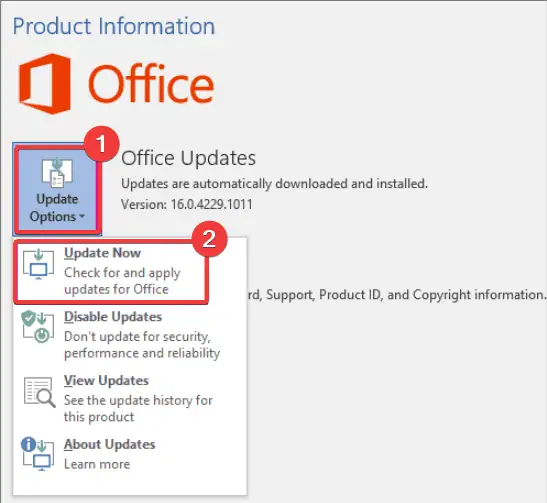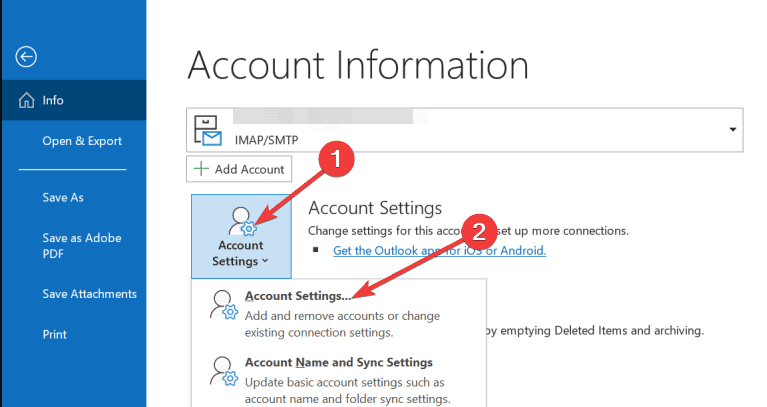点击更多设置,然后转到高级选项卡。
选中启用共享日历改进旁边的复选框。
点击更多设置,然后转到高级选项卡。
选中启用共享日历改进旁边的复选框。 单击应用,然后确定,然后重新启动 Outlook。
单击应用,然后确定,然后重新启动 Outlook。
2.检查权限

输入 Outlook.exe /resetnavpane 并按 Enter。 重新启动 Outlook 并手动添加共享日历。
重新启动 Outlook 并手动添加共享日历。
4.更新展望
确保所有用户都运行最新版本的 Outlook:
- 转到文件> 办公室帐户 > 更新选项 > 立即更新。

-
更新后重新启动 Outlook。
如果手动更新不起作用,请考虑使用可靠的驱动程序更新程序,例如PC HelpSoft Driver Updater,以确保更新所有其他相关驱动程序。这可以防止出现任何其他并发症。

选择 Microsoft Exchange 帐户,然后单击更改。 点击更多设置,然后转到高级选项卡。
删除共享日历并点击应用,然后确定。
点击更多设置,然后转到高级选项卡。
删除共享日历并点击应用,然后确定。 重新启动 Outlook 并再次添加共享日历。
重新启动 Outlook 并再次添加共享日历。
通过执行这些故障排除步骤,您应该能够解决 Outlook 共享日历不显示的问题。
哪种方法适合您?在下面的评论中分享你的想法!
以上是Outlook 共享日历未显示:5 个简单修复的详细内容。更多信息请关注PHP中文网其他相关文章!